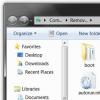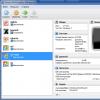Инструкция
В открывшемся на экране телефона черном списке вы увидите имена всех тех абонентов, которые вами когда-либо были внесены сюда. Напротив каждого имени стоит знак, к примеру флажок или пустой квадратик. Уберите данный знак с нужного вам номера. Это будет означать, что абонент с данным номером удален из черного списка. Теперь он, как прежде, может звонить вам, а вы принимать от него входящие звонки и сообщения. Последовательность описанных действий может немного отличаться, что зависит от модификации телефонов.
Существует и другой способ удаления номера абонента из черного списка телефона. Опять–таки в зависимости от модели телефона. Откройте журнал вызовов. Нажмите и удерживайте номер абонента, которого вы хотите вывести из черного списка. На экране выйдет меню со списком действий, которые вы можете осуществить с этим номером. Найдите в списке строку «Удалить из черного списка». Нажав на нее, на экране телефона появится уведомление, в котором вы найдете информацию, что номер абонента успешно удален из черного списка.
Работая с приложениями своего мобильного телефона, будьте внимательны. Не допускайте ошибок, потому что это может привести к тому, что вы случайно занесете чей-либо номер из списка ваших контактов в «Черный список». И не подозревая об этом, можете пропустить важный и нужный звонок.
Информацию об услугах просматривайте внимательно, потому что в основе все приложения в телефоне созданы с целью помощи вам, а не как источник неприятных ситуаций.
В том случае, если вам поступают звонки от людей, разговаривать с которыми вы не хотите, вовсе не обязательно менять номер телефона или "сбрасывать" вызов. Благодаря услуге " " от "Мегафон" абоненты могут занести нежелательные номера в специальный список, владельцы которых больше не смогут вам позвонить. Они услышат лишь сообщение о том, что номер был набран неверно.
Инструкция
Подключить или услугу "Черный список" вы можете любым удобным способом. Для подключения можно послать USSD-запрос на *130#, по 0500 в Информационно-справочную службу или отправить смс-сообщение без текста на номер 5130. В ответ на ваш запрос вам придет сначала сообщение о том, что услуга заказана, а затем о том, что "Черный список" подключен. И только после этого вы сможете добавлять в список или удалять их из него.
Для добавления какого-либо номера в список необходимо набрать команду *130*+79XXXXXXXXX# и нажать клавишу вызова; также можно отправить вместо запроса сообщение с текстом "+" и номером желаемого (укажите номер в формате 79xxxxxxxx). Для удаления номера можно также набрать команду *130*079XXXXXXXXX# либо послать смс со знаком "-" и номером абонента. Просмотреть полный , занесенных в "Черный список", можно при помощи запроса на номер *130*3# или смс-сообщения, содержащего текст "INF" и отправленного по номеру 5130. Для удаления не одного номера, а всех наберите на клавиатуре своего *130*6#. Произвести отключение услуги "Черный список" можно с помощью смс-команды "OFF" на 5130 или USSD-команды *130*4#.
Стоит отметить также, что при активации услуги (впервые) посредством Информационно-справочной службы с вашего счета будет списана сумма в размере 15 рублей, а при повторной активации - 10 рублей. Ежемесячная абонентская плата тоже составляет 10 рублей. Отключение "Черного списка" производится . Управлять им можно систему самообслуживания "Сервис-Гид".
Источники:
- билайн отключить черный список
Услуга под названием «Черный список » позволит вам блокировать прием звонков и сообщений от нежелательных абонентов. Для ее подключения нужно просто воспользоваться одним из способов, предоставляемых оператором связи. Чтобы услуга стала действовать, необходимо внести номер/номера в список . Его, кстати, можно отредактировать в любой момент.
Инструкция
Подключение «Черного списка», управление им и его отключение абоненты оператора связи «Мегафон» могут выполнить любым удобным способом, тем более, что их имеется достаточное количество. Для активации, например, предоставляется USSD-номер *130#, а также номер информационно-справочной службы 0500. Кроме того, вы всегда можете отправить SMS-сообщение без текста на короткий номер 5130. Через три-четыре минуты после отправления запроса на ваш мобильный телефон поступит уведомление о том, что был произведен заказ услуги. А еще через пару минут придет отчет о том, что услуга была успешно активирована. После этой несложной операции вы сможете заняться редактированием списка.
Внести любой номер в «Черный список » достаточно просто, необходимо лишь набрать на клавиатуре телефона USSD-запрос и нажать кнопку посыла вызова. Добавление номера можно произвести и другим способом: вместо запроса отправьте сообщение с текстом «+» и номером нужного абонента. Номер, кстати, обязательно указывайте в формате 79xxxxxxxx. При желании удалить занесенные номера можно в любое время, для этого просто пошлите USSD-команду *130*079XXXXXXXXX# или SMS, содержащее текст «-» и номер абонента.
После редактирования списка вы можете просмотреть оставшиеся номера. Для того чтобы получить сведения, наберите USSD-номер *130*3# и нажмите клавишу вызова. Вы также можете отправить смс-сообщение с командой «INF» на короткий номер 5130. Если вам понадобится удалить все номера сразу, а не каждый в отдельности, тогда воспользуйтесь запросом на номер *130*6#.
Обратите внимание
Перед подключением услуги удостоверьтесь в том, что на лицевом счете достаточно средств. Дело в том, что за активацию «Черного списка» оператор снимает сумму в размере 15-ти рублей (при первичной активации) и 10 рублей (при повторной). Абонентская плата тоже составляет 10 рублей ежемесячно.
Неприятно оказаться в ситуации, когда какой-нибудь незнакомец досаждает постоянными звонками на сотовый телефон. Чтобы оградить себя от ненужных и надоедливых звонков, в некоторых моделях телефонов работает услуга «Черный список». Но что делать, если по ошибке в ваш черный список попал номер нужного вам абонента.
В социальной сети «Одноклассники», как и в других подобных сетях, можно легко запретить доступ к своему профилю нежелательным личностям. В таком случае они не смогут просматривать личные данные пользователя (фотографии, видео-, аудиозаписи, заметки), оставлять комментарии, писать ему личные сообщения. Для этого в одноклассниках применяется весьма удобная опция «Черный список» (Black list), благодаря которой можно избавиться от назойливых гостей и просто неприятных персон, которые проявляют неадекватный интерес (а такое бывает довольно часто в виртуальной среде) к спокойному обитателю Одноклассников. В ЧС можно за несколько кликов отправить заносчивого гостя, с которым нет желания не только общаться, но и предоставлять ему какую-либо информацию о себе. Нужно просто навести курсор на надоедливого визитера, выбрать в выпадающем окошке ссылку «Заблокировать», а потом подтвердить свое решение еще одним кликом на данную ссылку.
Но, иногда бывает так, что человек может отправить даже близкого друга в ЧС. Это случается или по ошибке, или из-за глупой обиды. Впрочем, неважно, почему так случилось, сейчас он желает убрать его из «черного списка» и хочет знать, как удалить из черного списка в одноклассниках именно его. Также, бывает, что спустя некоторое время люди хотят просто почистить Black list.
Сначала следует указать возможные способы добавления людей в ЧС в Одноклассниках.
Добавление в ЧС
Добавить в ЧС в Одноклассниках можно несколькими способами. На сайте необходимо пройти в меню «Гости», в появившемся подменю «Мои гости» найти человека, которого надо заблокировать (навести на него мышкой) и в появившемся меню кликнуть на надпись «Заблокировать».

Потом появится окно для подтверждения решения, нужно еще раз нажать на кнопку блокировки. После этого заблокированный человек больше не сможет побеспокоит пользователя.
Также, в ЧС можно добавить любого собеседника. Для этого удобнее применять систему обмена сообщениями. Вверху необходимо нажать на кнопку «Сообщения», тогда откроется окно обмена сообщениями, в левой колонке которого отражается список отправителей. Необходимо выбрать нежеланного собеседника и обратить внимание на ссылку «Заблокировать» (она находится в верхней правой части окна). В открытом окне нужно подтвердить свое решение и нажать «Заблокировать». При смене своего решения можно нажать «Отменить».
Удаление из «черного списка»
Удалить пользователя из черного списка в одноклассниках можно в любой момент. Необходимо перейти на свою страничку в соцсети «Одноклассники», пройти вниз страницы, перейти к «Другим разделам» и найти среди доступных функций опцию ЧС. Она находится слева во втором столбике. Кликнув по ссылке ЧС, пользователь перейдет в данный раздел и сможет увидеть список всех нежелательных для него гостей, которым он когда-либо заблокировал доступ к своему профилю. На следующей странице будут отображаться фотографии визитеров, внесенных в ЧС. Чтобы удалить кого-то из «одноклассников» из черного списка, нужно навести на него курсор мышки, выбрать опцию «Разблокировать». Эта ссылка находится в самом конце перечня функций. Нужно кликнуть по этой ссылке, чтобы появилось новое окно, где решение о разблокировании доступа выбранной персоны подтверждается кнопкой «Удалить».


После клика на «Удалить» человек удалиться из списка нежелательных персон. Таким же способом из данного раздела исключаются и другие пользователи. Но перед принятием подобного решения нужно учитывать, что с этого времени разблокированные личности опять получают полный доступ к прежде недоступной странице и могут комментировать фото, видео, заметки, писать сообщения в одноклассниках. Поэтому, лучше выяснить сначала для себя, а не повториться ли подобная ситуация и стоит ли рисковать своим спокойствием.
Информация для тех, кто решил предоставить амнистию ранее заблокированным контактам. Как убрать человека из «Черного списка» Теле2, есть ли разные способы, платно ли это – в тексте ниже ответим на все вопросы.
Кратко по теме
Удалить контакт из ЧС можно следующим образом:
- Отправив USSD запрос *220*0*(телефон абонента)#
- Воспользовавшись вкладкой «Подключенные услуги» в приложении «Мой Tele2»
- Отправив СМС сообщение с текстом 0*(имя) на номер 220
Способы
Как убрать номер из «Черного списка» на Теле2? Есть сразу несколько способов управления этой услугой, всегда можно выбрать самый удобный.
USSD команда
Чтобы удалить номер из «Черного списка» Теле2, наберите на клавиатуре вашего телефона USSD команду *220*0*(номер абонента)# и клавишу вызова. Все цифры должны быть прописаны полностью, через «восьмерку». Кстати, нужно иметь в виду – когда все абоненты будут удалены из ЧС – услуга автоматически отключится. Удаление контактов из ЧС, в отличие от их добавления – бесплатное. Преимущество этого способа в том, что им можно воспользоваться в любое время, в любом месте – главное, чтобы под рукой был телефон.
Приложение «Мой Tele2»
А вот для того, чтобы убрать телефон абонента из «Черного списка Tele2» следующим способом, вам понадобится доступ в интернет. Кроме того, простой телефон здесь использовать не получится, нужен смартфон с операционной системой Android или IOs. Однако, на сегодняшний день людей, которые не пользуются смартфонами, осталось очень мало, а значит – этот способ будет не менее удобным, чем предыдущий. После того, как вы скачали и установили нужное приложение, откройте в нем вкладку «Подключенные услуги». Откроется список активных сервисов. Выберите ЧС. В открывшейся вкладке вам будет предоставлена возможность отключить сервис, а также добавлять и удалять контакты.
Включать и выключать сервис можно также в «Личном кабинете» на сайте tele2.ru, но вот вынести номер телефона из черного списка Теле2 здесь не получится. Вытащить контакт из ЧС можно только с помощью двух перечисленных, а также следующим способом.
О том, вы узнаете в другой нашей статье.
СМС сообщение
Убрать номер телефона из ЧС Tele2 можно с помощью отправки СМС сообщения. Однако, здесь есть один нюанс. Этот вариант подойдет в том случае, если вы заблокировали абонента, которому присвоено имя. Наверняка вы сталкивались с СМС рассылкой от TAXI, Credit и прочих подобных сервисов? Если вы заблокировали такой контакт, отправьте на номер 220 сообщение с текстом 0*(имя) . Например: 0*TAXI
Рекомендуем вам прочитать о том, в еще одной статье на нашем сайте.
Сегодня мы покажем вам рабочий способ который позволит вам убрать себя из черного списка у друга в социальной сети вконтакте.
Попадание в Черный Список — самая незавидная ситуация, которая может случиться с постоянным обитателем социальных сетей.
Но даже и из такой ситуации можно найти выход. Вариантов действий не так уж и много, если честно, то выход только один. О том, как убрать себя из черного списка Вконтакте у друга, сразу далее.
Чтобы убрать себя из черного списка Вконтакте у друга со своей страницы необходимо выполнить этот план действий:
1. Вы можете создать свою «шпионскую» ссылку. Сделать ее можно по несложной схеме, которая выглядит так: на первом месте идет vk.com сразу далее — settings. php? act=del. Потом вставляем FromBlackList и id человека, из черного списка которого вы хотите выйти. Пример: https://vk.com/settings.php?act=delFromBlackList&id=1234546789

2. Итак, ссылка создана. Теперь осталась самая сложная часть плана — нужно каким-нибудь способом заставить пользователя кликнуть на нее. Ясное дело, что со своей страницы вы этого сделать не сможете. Требуется найти другой способ. Как вариант, можно попросить общих друзей скинуть пользователю эту ссылку, либо создать фейковую страничку Вконтакте и скинуть эту ссылку пользователю. Каждый выбирает по вкусу.
Но сразу следует упомянуть, что не стоит сразу же отправлять ссылку, так как система может автоматически направить ваше сообщение в спам, там пользователь ее точно не увидит. Приветствие, пара каких-нибудь вопросов и ссылка — оптимальный вариант.
3. После того, как вы отправили ссылку, нужно заставить пользователя кликнуть на нее. Для этого достаточно провести парочку небольших манипуляций. Как правило, люди не часто смотрят на адрес ссылок, следовательно, шанс, что пользователь почувствует что-то странное, довольно-таки мал, но все-таки есть. Чтобы окончательно ввести его в заблуждение, следует перевести тему на что-то интересное для него и отправить ссылку. Иными словами, вы можете написать ему «Видел это видео?», «Я над этим долго смеялся/лась», «Это ты там на заднем плане?» и отправить ссылку. Главное — заинтриговать пользователя.
4. Как только пользователь кликнул на ссылку, человек будет автоматически удален из черного списка. Теперь «заблокированный» сможет форсить страницу пользователя, смотреть фотографии, группы, подписки, другие личные данные, он даже сможет написать сообщение этому человеку. Если блокировщик не слишком часто проверяет свой черный список, то такой многоходовочки даже не заметит. Но не следует забывать, что если он увидит оповещение о лайках к записям и другие приятности от «заблокированного», то сразу же отправит его обратно.
Это был единственный метод, который действительно может помочь вам в ситуации, когда вы попали в черный список пользователя. Надеемся, что статья вам помогла и вы теперь свободно просматриваете страницу пользователя, который думает, что заблокировал вас навсегда.
Вы, конечно же, знаете, что в каждой соцсети есть опция, благодаря которой можно заблокировать того или иного человека, ограничив таким образом ему доступ к своей странице. А как убрать из черного списка в Одноклассниках, если нужно снять наложенные “санкции”? Естественно, для этого в системе сайта есть нужный функционал, причем достаточно простой. Ниже вы сможете ознакомиться со всеми доступными способами - для компьютера и в телефоне.
На компьютере
Мы предлагаем два варианта действий. Их различие - в способах, которыми можно попасть к нужному разделу.
С главной страницы
Первый - с основной* страницы профиля, вот как убрать человека из черного списка в Одноклассниках:
- Нажать на строку со своим именем и фамилией (под аватаркой, рядом с иконкой “замок”.
- На панели с названиями разделов, правее аватарки - выбираем “Еще” .
- В меню, которое выдвинется вниз, выбираем “Черный список” .
- Ищем того человека, которого нужно разблокировать.
- Наводим на изображение его профиля курсор и жмем на “Разблокировать” в окошке меню, чтобы удалить человека из черного списка в Одноклассниках.

*Главная страница - это страница, где отображается основная информация, панель с кнопками для перехода в тематические разделы и история событий (поставленные и полученные оценки, подарки, комментарии и т. д.).
Из меню «Настройки»
Второй вариант, как разблокировать в Одноклассниках человека из черного списка - из раздела “Настройки”:
- На оранжевой панели вверху страницы, справа, есть иконка в виде миниатюры аватарки вашего профиля. А рядом с ней кнопка ▽ - жмем на нее.
- В выпадающем меню выберите “Изменить настройки” .

- В левой части окна вы увидите панель с названиями вкладок. Кликаем на “Черный список” .
- Находим профиль пользователя, которого нужно отсюда убрать.
- Наводим курсор на аватарку этого человека и в меню, чтобы разблокировать друга в Одноклассниках, выбираем кнопку с соответствующим названием.

Обратите внимание: человек, которого вы разбаните, снова сможет просматривать ваш профиль в Одноклассниках. Объем доступной информации - точно такой же, как для прочих пользователей этой соцсети, не находящихся в списке ваших друзей.
На телефоне
Тут тоже ничего сложного. Правда, нужный раздел в мобильном приложении Одноклассники найти сложнее (но не с нашей инструкцией!), чем на компьютере. Как удалить из черного списка в Одноклассниках заблокированного ранее человека:
- Авторизироваться в приложении.
- Вызвать меню, смахнув экран вправо.
- Нажать на “Настройки” (в конце панели со вкладками).
- В следующем окне, под именем и фамилией, вы увидите строку “Настройки профиля” . Жмем на нее.


- В новом окне ищем надпись “Черный список” и жмем на нее, чтобы убрать;

- На экране появится перечень людей, которых вы ранее забанили на своей странице. Ищем нужный профиль, чтобы вернуть друга из черного списка.
- Нашли? В правой части строки, в которой вы видите имя профиля, есть кнопка в виде трех точек, расположенных одна над другой. Жмем на нее.
- Появится маленькое окошко с одной кнопкой - “Разблокировать” . Нажимаем.

Таким способом вы можете убрать человека из черного списка в Одноклассниках с телефона на платформе Android и iOS - функционал приложений в обоих случаях одинаковый.
Как убрать из черного списка